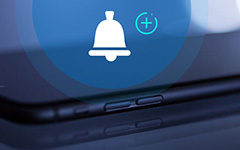Como transferir arquivos entre iPad e PC facilmente
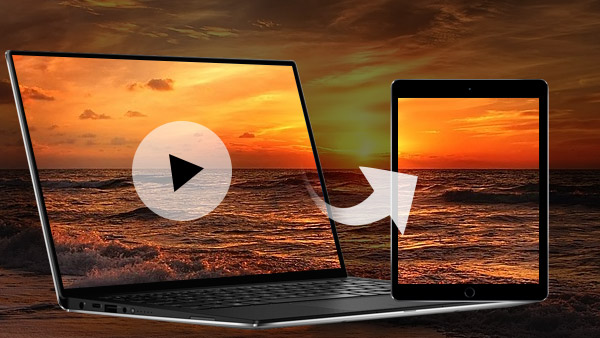
É comum usarmos o iPad para assistir filmes, jogar, ouvir música, ler livros, navegar na internet, fazer alguns trabalhos de negócios e assim por diante. Quando você adquire um novo iPad, pode querer importar vídeos, fotos, arquivos PDF, música, etc. do computador para o iPad. Não entre em pânico, você pode transferir arquivos do PC para iPad com a ajuda do iPad Transfer Ultimate seguinte Parte um. Além disso, você pode compartilhar arquivos do iPad, incluindo músicas, vídeos, fotos e assim por diante com seus amigos e familiares através deste iPad. Parte dois.
Baixe e instale o poderoso iPad Transfer
Depois de instalar o software, por favor, inicie no seu computador.
Conecte o iPad ao computador
Conecte seu iPad ao computador. Depois que seu dispositivo for detectado, você verá a lista de categorias de conteúdo do iPad conforme abaixo.

Escolha arquivos para transferir
Após a conexão, todos os catálogos de arquivos são mostrados no painel esquerdo. Clique no catálogo de arquivos que você deseja transferir, por exemplo, se quiser transferir músicas, filmes, programas de TV, vídeos musicais e outros arquivos de mídia, clique em Mídia.
Se os vídeos adicionados não puderem ser reproduzidos no iOS, este iPad Transfer Ultimate converterá automaticamente os formatos para formatos compatíveis com iPad.

Comece a transferir
Clique no botão "Adicionar" para escolher o arquivo ou pasta que você deseja importar para o iPad.
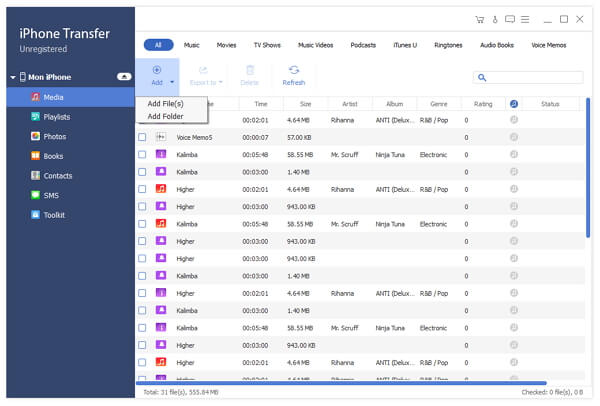
Outros arquivos que você pode transferir do PC para o iPad: ePub, PDF, Contatos, Música, Filmes, Programas de TV, Vídeos de música, Podcasts, iTunes U, Toques, Livros de áudio, Memos de voz, Fotos, Captura de câmera, Listas de reprodução e álbuns
Parte 2: Como transferir arquivos do iPad para o PC
Exceto transferir arquivos do iPad para o PC, você também pode fazer o backup dos arquivos do iPad no PC e na Biblioteca do iTunes para uso posterior.
1. Conecte o iPhone ao computador
Conecte seu iPad ao computador via cabo USB, e o programa detectará seu iPad automaticamente.
2. Escolha o que transferir
Após a conexão, todos os arquivos no seu dispositivo serão detectados. Você pode encontrar o arquivo desejado clicando no tipo de arquivo no lado esquerdo.
3. Comece a transferir
Depois de escolher os arquivos necessários, clique no botão Exportar no topo.
Se você quiser transferi-los para o seu PC, escolha Exportar para o PC e defina a pasta de destino onde os arquivos exportados serão salvos.
Se você quiser fazer backup desses arquivos no iTunes, clique em Exportar para a biblioteca do iTunes.

Com esta transferência do iPad, você pode gerenciar facilmente seus arquivos do iPad sem perder nenhum dado. Você pode importar fotos / vídeo / músicas / contatos e outros do PC para o iPhone / iPad / iPod. Ele até transfere arquivos entre dois dispositivos iOS. Suporta o mais recente iOS 9 e iPhone SE, iPhone 6s / 6s Plus / 6 / 6 Plus, iPad pro, iPad Air, iPad mini, iPod e assim por diante.

- Transfira arquivos incluindo ePub, PDF, Contatos, Música, Filmes, Programas de TV, Vídeos de música, Fotos, etc. do computador para o iPad
- Exportar arquivos do iPad para o PC e para o iTunes Library
- Transfira dados entre iPhone, iPad, iPod em um clique
- Suporta todos os dispositivos iOS, incluindo o iPad Pro, o iPad Air, o iPad mini, o iPhone SE, o iPhone 6s / 6s Plus
- Altamente compatível com o iOS 9.3